Dynamic Showcase Ads Oluşturma
Bu makalede, Dynamic Showcase Ads (DSA) oluşturma adımları açıklanmaktadır.
Not: 3 Nisan 2023'ten itibaren, Dynamic Showcase Ads türü reklamların oluşturulmasına, çoğaltılmasına ve düzenlenmesine artık izin verilmeyecektir.
Not: Dynamic Showcase Ads türü reklamların temel işlevleri ve avantajları, Ürün Satışları hedefi kapsamında Videodan Alışveriş Reklamlarına dahil edilmiştir. Ayrıca, pazarlama kampanyalarınızda başarılı olmanıza yardımcı olmak için yeni optimizasyon özellikleri ve biçimleri kullanıma sunulmuştur. Videodan Alışveriş Reklamları hakkında daha fazla bilgi için Videodan Alışveriş Reklamları Oluşturma (Katalog için) bölümüne göz atabilirsiniz.
Dynamic Showcase Ads oluşturmak için gerekli olan 5 ana adım vardır:
TikTok Reklam Yöneticisi'nde katalog oluşturma.
Kataloğunuza ürün yükleme.
Kataloğunuzdaki ürünler için videolar oluşturma.
Etkinlikleri kataloğunuz ve ölçüm iş ortağınız veya TikTok Pixel arasında entegre etme.
Kataloğunuzdaki ürünleri kullanarak kampanya yayınlama.
Başlamak için, ana adımların her birini gösteren bu videoyu izleyin.
1. Adım: Katalog Oluşturun
Dynamic Showcase Ads oluşturmanın ilk adımı TikTok Reklam Yöneticisi'nde bir katalog oluşturmaktır.
TikTok Reklam Yöneticisi’nde oturum açın.
Varlık, ardından Katalog adımlarına gidin.
Oluştur'a tıklayın bölümüne göz atabilirsiniz.
Katalog adı girin.
Kataloğunuzdaki ürünler için bir Varsayılan Para Birimi seçin.
Reklamlarınızı göstereceğiniz bir Hedefleme Konumu seçin.
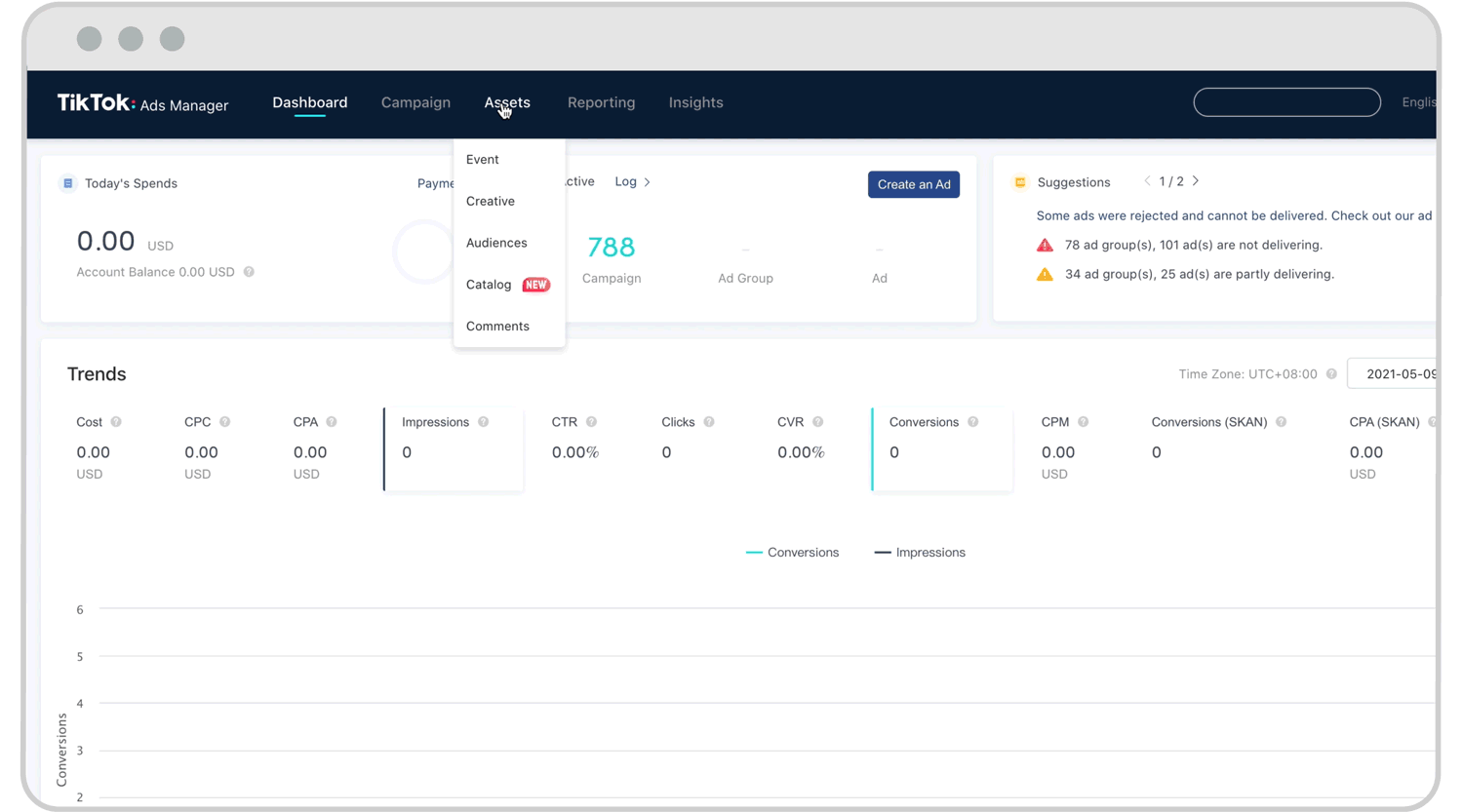
Ayrıca bir katalog oluşturabilir ve ürününüzü doğrudan aşağıdaki iş ortağı platformlarından birinden senkronize edebilirsiniz:
2. Adım: Ürünleri Yükleyin
Bir katalog oluşturduktan sonra, ürünlerinizi bu kataloğa yüklemeniz gerekir.
Kataloğunuzu seçin.
Ekranın sol tarafında Yönet'in altında, Ürünler'e tıklayın.
Ardından Ürün Yükle düğmesine tıklayın.
Ürünlerinizi kataloğunuza nasıl yükleyeceğinizi seçin. Aşağıdakiler arasından seçim yapabilirsiniz:
Manuel Olarak Ekle: Her ürün için bir form doldurun.
Veri Akışı Zaman Planlaması: Ürünlerinizi otomatik olarak çevrimiçi bir dosyadan içe aktarın.
Dosya Yükle: Ürünleri bir şablondan yükleyin.
Ürünlerinizi yüklerken bir Veri Akışı Adı girmeniz gerekir. Bu, kataloğunuza yüklediğiniz ürünleri yönetmenize yardımcı olur.
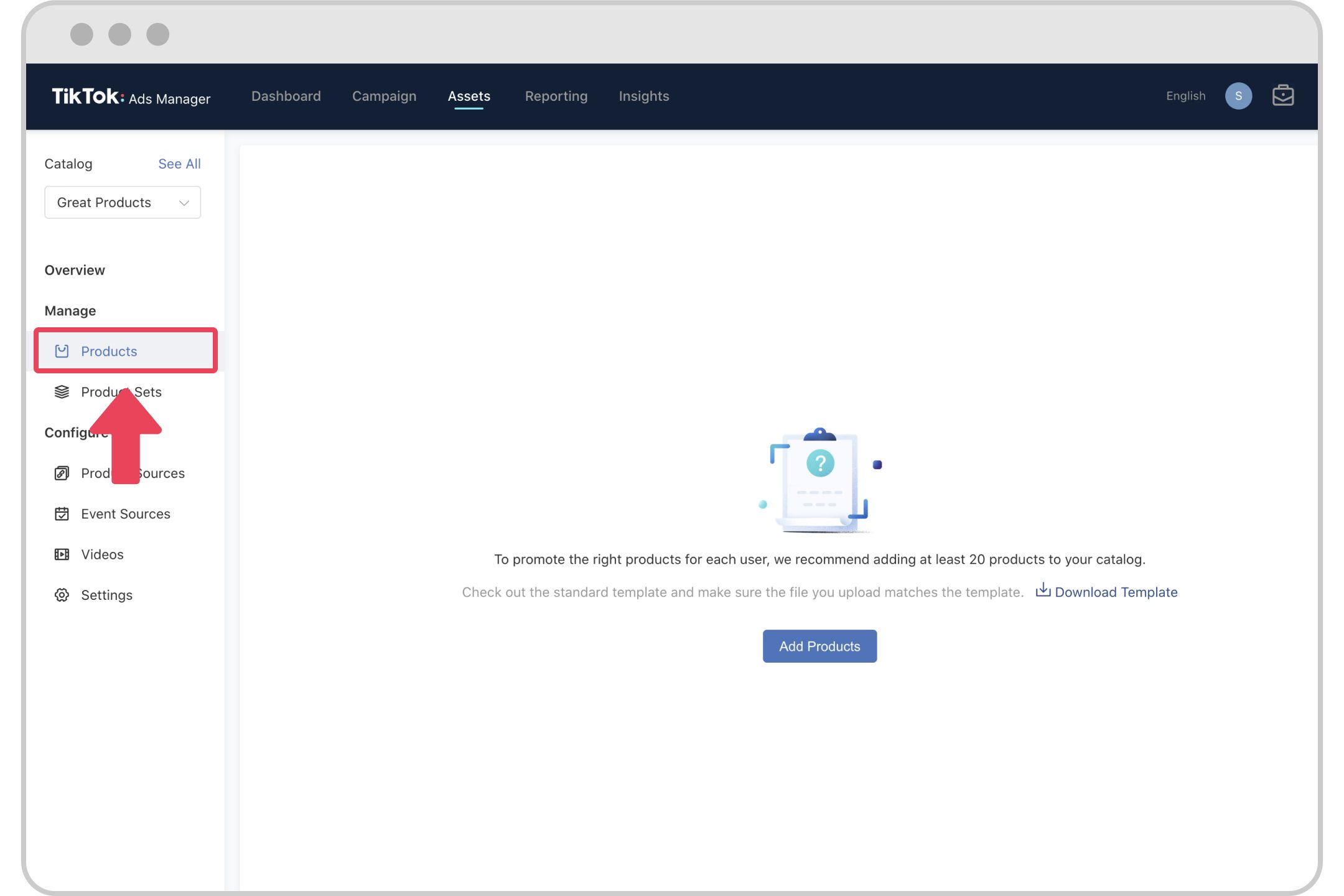
3. Adım: Video Oluşturun
Ürünlerinizi Kataloğunuza yükledikten sonra kataloğunuzdaki ürünler için videolar oluşturmanız gerekir.
Kataloğunuza gidin.
Yapılandır'ın altındaki Videolar'a tıklayın.
Kataloğunuzdaki ürünler için ne tür video stilleri oluşturmak istediğinizi seçin:
Dinamik Video Oluşturucu (DVG): TikTok'ta son derece yerel görünmek ve hissetmek için tasarlanmış şablonları kullanarak ürünlerinizi otomatik olarak optimize edilmiş video reklamlara dönüştüren bir araç. Bu, ürün kataloğunuzdaki resimler, metinler ve fiyatlar gibi ilgili ayrıntıları görselleştirmek anlamına gelir. Bu görseller, bağlamsal olarak alakalı efektler, müzik ve çıkartmalarla eşleştirilir ve kullanıcıları etkileşimde tutmak için tasarlanmıştır.
Özel Video Şablonu:
Markalar için özelleştirilmiş: Markanızın görsel kimliğini yansıtan tamamen özel bir kreatif birim geliştirmenizi sağlayan bir çözüm. İmza renkler, logolar, görseller ve hatta özel ses kullanabilirsiniz. Başarılı reklamcıların, "Ücretsiz Gönderim" veya "Alışverişe Ücretsiz Hediye" gibi potansiyel müşterileri cezbetmek için güçlü ticari mesajlara yer verdiklerini gördük.
Kullanıma hazır TikTok Şablonları: Platforma özgü görünen ve hissettiren ancak reklamcılar tarafından kendi ürünlerini ve mesajlarını sergilemek üzere özelleştirilebilen 30'dan fazla TikTok Şablonu oluşturduk. Bu, birkaç tıklamayla Veri Paylaşma Sözleşmesi esaslı kreatif varlıkları oluşturmanıza olanak tanır!
Kataloğunuz için dinamik videolar oluşturma hakkında daha fazla bilgi için aşağıdaki videoya bakın.
Not:
Kataloğunuz Ürün Videolarına bağlantılar içeriyorsa, ürünler için videolar oluşturmanız gerekmez.
Her Katalog aynı anda en fazla yirmi video paketine sahip olabilir. Başka bir video paketi oluşturmak istiyorsanız, birini silin ve başka bir video paketi oluşturun
4. Adım: Etkinlik Kaynaklarını Bağlayın
Uygulama ölçüm iş ortağınızı veya TikTok Pixel'inizi kataloğunuza bağlamak reklamları kişilere dinamik olarak uygulamanızla veya web sitenizle nasıl etkileşim kurduklarına göre göstermenizi sağlar.
TikTok Reklam Yöneticisi menüsünün sol tarafında, Yapılandır'a gidin ve Etkinlik Kaynakları'na tıklayın.
Aşağıdaki seçenekler arasından Kataloğunuzu bağlamak istediğiniz yeri seçin:
Uygulama Etkinliği Kaynakları: Uygulama içi etkinliklerinizi ölçüm iş ortaklarımızla izleyin ve kataloğunuza bağlayın.
Pixel Etkinliği Kaynakları: Kataloğunuzu web sitenizde gerçekleşen etkinliklere bağlayın.
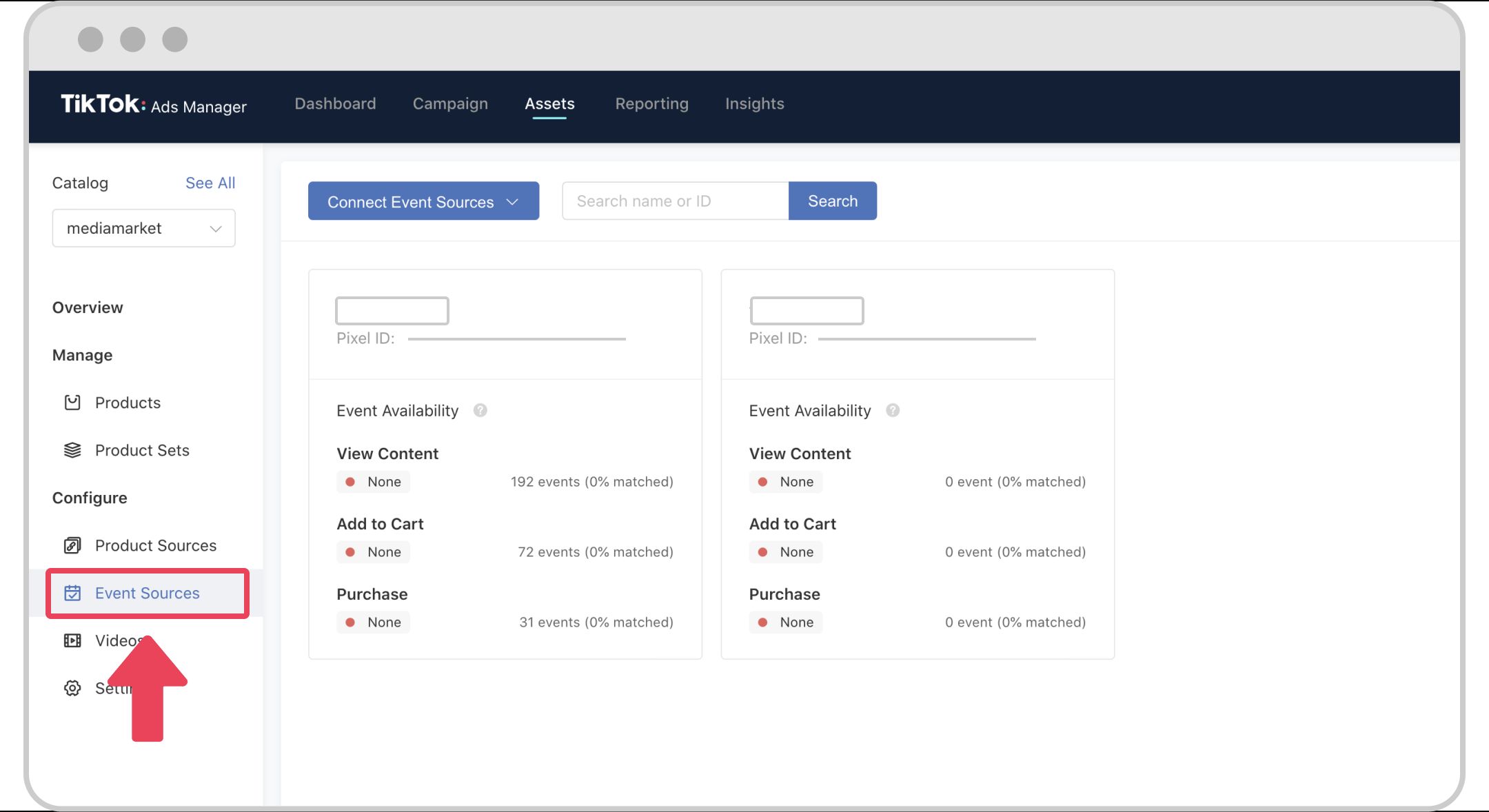
Etkinlik kaynaklarınızı kataloğunuza nasıl bağlayacağınız hakkında daha fazla bilgi için lütfen aşağıdaki videoyu izleyin.
5. Adım. Bir Katalog Satışları Kampanyası Oluşturun
Kataloğunuzu oluşturduktan, ürünlerinizi yükledikten, videolarınızı oluşturduktan ve etkinlik kaynaklarını bağladıktan sonra kampanya oluşturmaya hazırsınız demektir.
Kampanya seviyesinde
Başlamak için Kampanya sekmesine gidin ve Oluştur'a tıklayın.
Reklam Amacı 'nın altında Katalog Satışları'nı seçin.
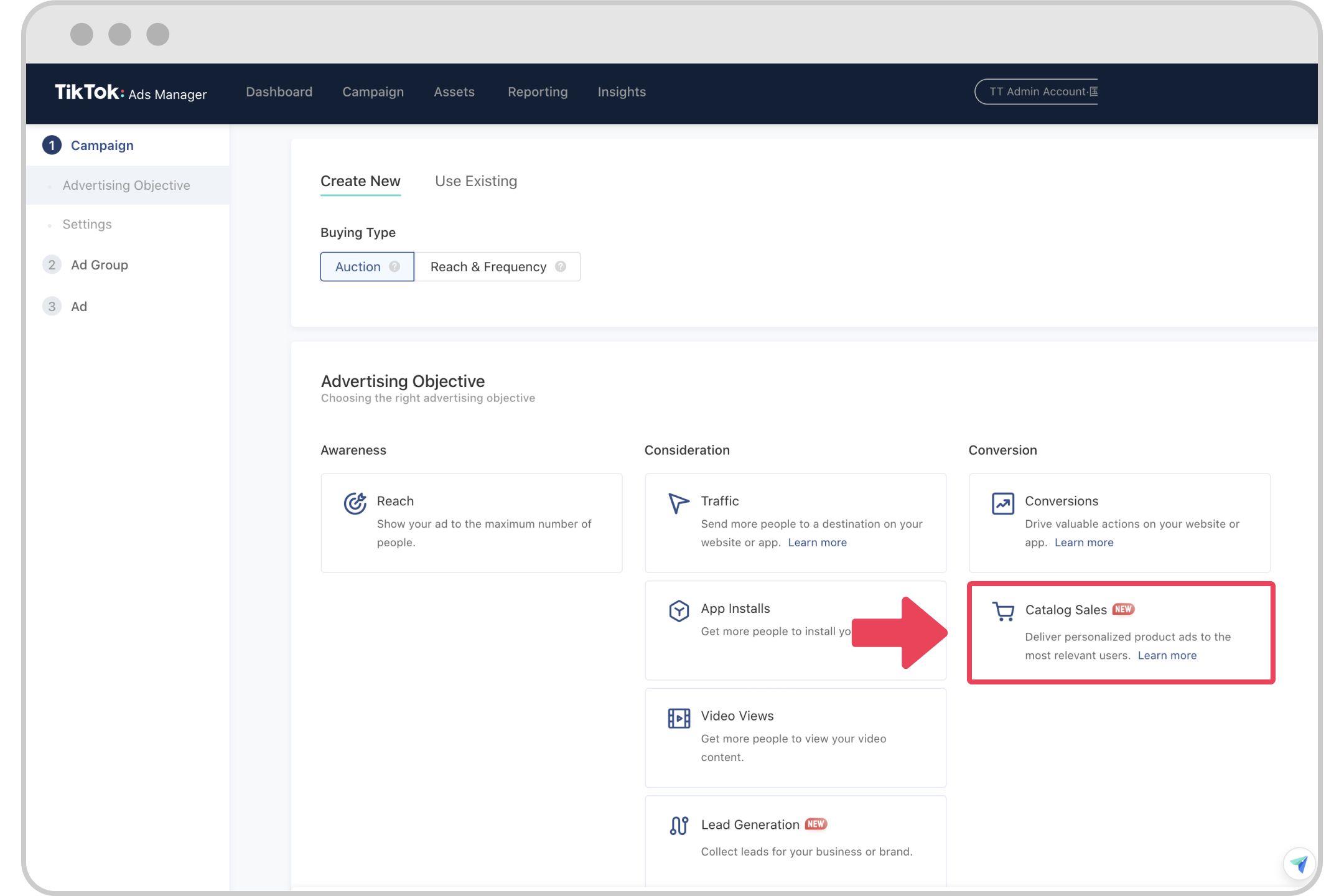
Reklam Grubu düzeyinde
Ürünler altında, Kataloğunuzu ve bir Ürün Seti'ni seçin.
Tüm Ürünler varsayılan seçim haline gelir.
Ürünlerinizin bir Uygulama veya Web sitesinde satışta olup olmadığını seçin.
Uygulama'yı seçtiyseniz, uygulamanızı açılır menüden seçin.
Web sitssiu'ni seçtiyseniz Pixel'ınızı ve optimizasyon etkinliğinizi seçin.
Hedefleme altında Hedef Kitlenizi seçin.
Belirli ürün reklamlarını söz konusu ürünlere web sitenizde veya uygulamanızda ilgi gösteren kişilere göstermek için Hedef Kitleyi Yeniden Hedefleyin'i seçin.
Hedef Kitleyi Yeniden Hedefleyin'i kullanırsanız hedef kitlenize dahil etmek veya hedef kitlenizin dışında tutmak istediğiniz etkinlikleri ve bu etkinliklerin meydana geldiği zaman dilimini seçmeniz gerekir.
Ayrıca, Hedef Kitleyi Yeniden Hedefleme işleminize bir özel hedef kitleyi dahil edebilir ya da dışarıda tutabilirsiniz.
Ürün reklamlarınızı yeni potansiyel müşterilere göstermek için Potansiyel Müşteriler Bulun'u seçin.
Potansiyel Müşteriler Bul hedef kitlesi kullanıyorsanız, hedef kitlenize dahil edebileceğiniz veya dışında tutabileceğiniz Özel Hedef Kitleler seçebilirsiniz.
Ürünlerinizi bir uygulamada satıyorsanız, uygulamanızı yükleyen kişilerden bir Özel Hedef Kitle oluşturmanızı ve bu kişileri Potansiyel Müşteriler Bul Hedef Kitlesinden çıkarmanızı öneririz.
Reklam grubunuzun geri kalan seçimlerini tamamlayın.
Reklam grubu seviyesinde
Katalog Satışları kampanyanızda göstermek istediğiniz kreatifi belirleyin.
Video Oluşturucu veya Dinamik Video Oluşturucu ile oluşturduğunuz videoları kullanmak istiyorsanız Reklam sunumu için bir video tasarımı belirtin'e tıklayın ve video paketinizi seçin.
Ürün Video URL'si parametresinin altında kataloğunuza eklediğiniz videoları kullanmak istiyorsanız, boş bırakın.
Kataloğunuz hiçbir Ürün Videosu URL'si içermiyorsa, sistem, kataloğunuzda oluşturduğunuz video tasarımlarını gösterecektir.
Ürünleri bir web sitesinde tanıtıyorsanız Web sitesi türünüzü seçin:
Kataloğunuzda tanımladığınız belirli bir ürünün sitenizdeki sayfasının trafiğini artırmak için Ürün Bağlantısı'nı seçin.
Reklam grubuna uygulanacak bir URL girmek için Özel Bağlantı'yı seçin.
Bir Uygulamada ürün satıyorsanız, Ayrıntılı Bağlantı türünü seçin:
Katalogdaki her ürün için sunduğunuz Ayrıntılı Bağlantıyı kullanmak için Ürün ayrıntılı bağlantısı'nı seçin.
Reklam grubuna uygulanacak bir Ayrıntılı Bağlantı girmek için Özel Bağlantı'yı seçin.
Ardından bir Geri Dönüş Türü seçin. Bu, birisi uygulamanızı yüklemediyse bağlantınızın nereye yönlendireceğini belirler.
Ardından kampanyanızı yayınlayın.
Dynamic Showcase Ads türü reklamların nasıl oluşturulacağı hakkında daha fazla bilgi için aşağıdaki videoyu izleyin.
